Hogy teljesen és helyesen eltávolítani egy programot Revo Uninstaller
Jó napot, kedves barátok, ismerősök, olvasók, és más személyiségek.
Azt hiszem, sok ez nem titok, hogy az eltávolítása programok szabványos Windows módszerekkel (vagyis a „Start” - „Beállítások” - „Vezérlőpult” - „Programok hozzáadása és eltávolítása”) - minden bizonnyal jobb, mint csak törölni a mappát a program, de még mindig ..

De még miután egy ilyen törlés marad a rendszerben registry bejegyzéseket és rejtett valahol a mappák és fájlok, amelyeket felhalmozódott n-edik összeget, mert összetörik, és lassulás a rendszer, tobish káros hulladék, valamint a rangsorban.
Ma, azt fogja mondani, hogy gyorsan távolítsa el a programot (még, ami nem szerepel a listán a telepített programok), nyom nélkül, miután a registry-ben a merevlemezen, vagy bárhol máshol.
Töltse le a programot uninstall programokat
Ennek fényében valóban segít bennünket egy nagy és teljesen ingyenes Revo Uninstaller (bár ez is egy fizetett változat).
Tulajdonképpen ő is részt vesz, amely lehetővé teszi, hogy távolítsa el a szoftvert (együtt az összes létre, és elfelejtett szabvány eltávolító registry bejegyzéseket, mappák, beállítások és egyéb törmeléket).
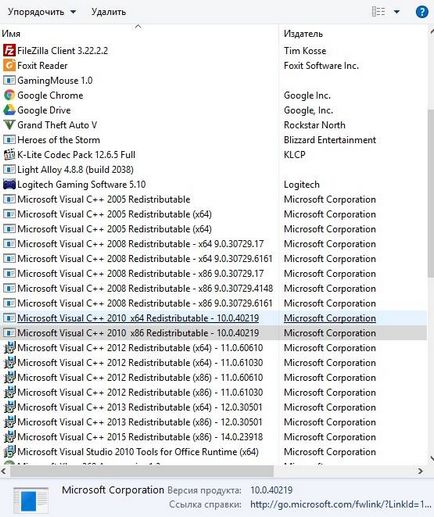
Használja ki a lehetőséget, hogy közvetíteni üdvözlet anyám, hálámat és tiszteletemet azoknak, akik létrehozták, például program nagyon „erős”.
A program letöltése a fejlesztő honlapján a közvetlen kapcsolat. vagy fájl archívum, vagy inkább itt.
A program támogatja a magyar nyelvet és nagyon könnyen kezelhető, valamint, alig több mint egy csökkentett funkcionalitású, ingyenes. A telepítés nem derül ki, vagyis minden csak jobb, és folytassa a lényege, hogy van, sőt, sőt, hogyan kell használni.
Használja ustnovki és tuning Revo Uninstaller
A telepítés után, határozottan és visszavonhatatlanul, mi fut a program, hogy távolítsa el, és látni a következő ablakban (azaz fő Revo Uninstaller ablakban):
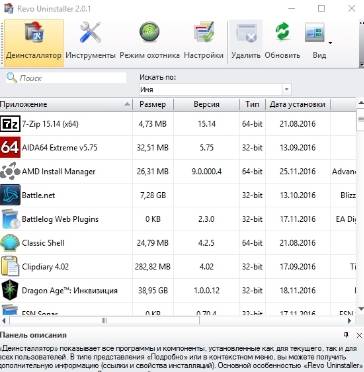
Itt látható a telepített programok a verzió, dátum, útvonal, méret és egyéb információk. Minden teljesen világos, egyszerű és olyasmi, mint egy normál manager „Programok és szolgáltatások” a Windows.
Igazából most, hogyan kell eltávolítani semmit tiszta. A telepített programok listájában jelölje ki minden „áldozat” (amit akarunk eltávolítani), és nyomja meg. „Törlés”.
Figyelem! Nem „Törlés” és a „Törlés” gombra.
- A program megkérdezi a törlés megerősítését, kattintson az „Igen”, ha választott a program helyesen:
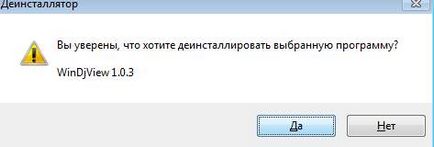
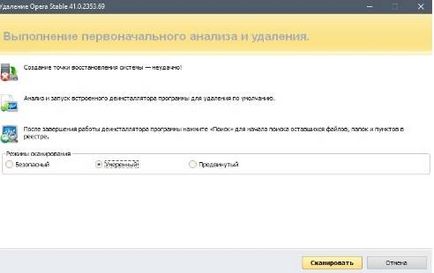
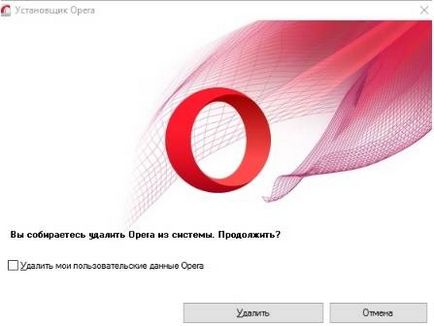
Ha ez megtörténik, és ez szükséges, majd kattintson a „Tovább” vagy a „Tovább”, vagy „az Uninstall”, „Törlés” vagy kínálnak ott. Általában sanachala eltávolítani a beépített eltávolító programot, ha van ilyen. Ha nem, akkor nem számít - közel egy lehetséges hiba (ha van), és azonnal a következő elem;
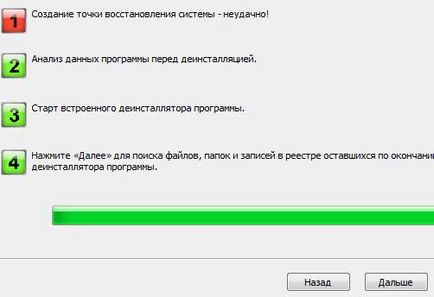
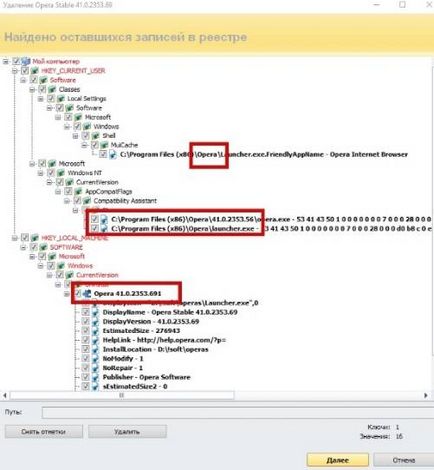
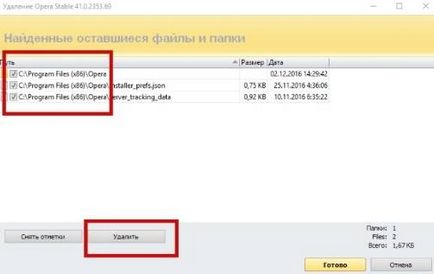
Ez rendkívül fontos. Törlése előtt semmit bámul az úton, a neve a registry bejegyzéseket, fájlokat, és más dolog - úgy kell azokat közvetlenül kapcsolódnak a törölt program. Azaz, ha eltávolítja az Opera. nyilvántartások és fájlok a megfelelő mappák illő nevek. Szóval ne távolítsa el semmit felesleges. vagy válassza
Miután minden kész manipuláció, akkor biztos lehet benne, hogy eltávolítása után a program, akkor a rendszer nem volt „extra nemkívánatos” junk vagy (a szó a barátom) „váratlan Presents” :)
Vadászat mód: komplex esetben a programok eltávolításához
Mi a teendő, ha a kérelem nem a programok listáját, és azt szeretné, hogy távolítsa el azt, és azt mondják, láthatjuk a tálcán. vagy csak felugrik egy ablak valahol? Vagy mi van, ha azt szeretné, hogy távolítsa el a program indításakor. de nem tudom, hogyan, és nem látszik a szokásos módszerekkel? Nem számít.

Ehhez Revo Uninstaller az úgynevezett „Hunter Mode” (hangok durva is működik). Hogyan kell barátkozni vele, hogy ő ad:
- Kattintson a gombra „Hunter Mode” Revo Uninstaller ablakban;
- A program minimalizált a tálcára, és van egy látvány, hogy tudja mozgatni az egeret;
- Húzza a látvány az ablakon, ikon, rövidítés, vagy egyáltalán kiemelkedő a program, hogy mi akar távolítani;
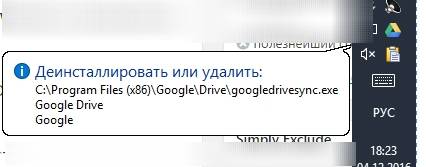
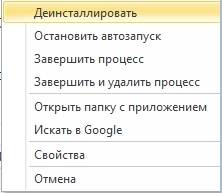
- A látvány azonnal felismeri, és kapsz egy választás: „Uninstall”. "Stop Autoplay". „End Process”, „Finish és távolítsa el a folyamat”, „Nyisd meg a mappát az alkalmazás”, „Kérdezd meg a Google”, a „Tulajdonságok” vagy „Mégsem”. Attól függően, hogy mit szeretne tenni a program / folyamat, válassza ki a kívánt opciót.
Az eljárás maga a további kezelés és ártalmatlanítás, nem különbözik attól, amit fent leírt.
Startup Manager, Windows-eszközök, tisztább fájlok
Amellett, hogy a „set a eltávolítása” a program további funkciókat (ami által hivatkozott ikonra kattintva az „Eszközök”), és hogy:
- Beépített „Startup Manager”, amely megjeleníti, hogy milyen alkalmazások betöltődnek a Windows, és lehetővé teszi számukra, hogy disable / enable;
- „A Windows-Toolkit”, amely képes gyorsan fut egy adott szolgáltatást a rendszerben;
- „Tisztább Felesleges fájlok”, amely képes eltávolítani az ideiglenes fájlokat böngészők, a Microsoft Office és a Windows csak néhány nyomot a munkát;
- „Tisztább Browser” (nettó cash legtöbb böngésző);
- Proee.
Minden eszköz könnyen kezelhető, ráadásul van egy orosz nyelvű leírás, így nem lesz ott:
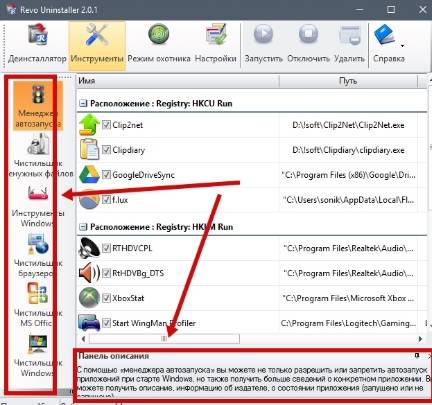
Ami a „Rekord törlése” - ez akkor szükséges, ha a program nem távolítják el teljesen, de látni a telepített programok listájában már nem akar. Akkor tudják használni a program, és törlődik a listáról.
Hol kap engedélyt a Revo Uninstaller
Ha úgy dönt, hogy megvásárolja a teljes verzió a program, javasoljuk, hogy ezt nem a boltokban (ami nem csak, hogy egy jelentős felárat, hanem hozzá a végső árat az ár a doboz a programot, annak szállítás a boltba, az ár bolt és más „logisztikai”), és az online áruházak, mint Allsoft. mert:
A maga részéről azonban azt ajánljuk, hogy a közvetlenül a fejlesztő. például ez a link itt (kap kedvezményt, és vásárlás biztonságos). Általában bármely marketing elolvashatja az interneten - az én esetemben ajánljuk.
By the way, ha hirtelen, bármilyen okból, tudod, hogy a boltban olcsóbb szoftver (és a legfontosabb dolog - jobb), kapcsolat a visszajelző űrlapot. mi egy csapat vagyunk, úgy a lehetőséget. és kínál az olvasók ebben a szövegben. Köszönjük!
Epilógus.
Most már tudja, hogyan kell eltávolítani a programot, hanem egy másik módja annak, hogy a számítógép tartalmát tiszta. Jelenleg minden;)
PS. Természetesen ameddig nem használja ezt a programot a számítógépen, hogy felhalmozódott sok szemetet. Arról, hogy hogyan lehet megszabadulni tőle, és tisztítsa meg a rendszer, akkor olvassa el a cikk „tisztítása adatbázis, ideiglenes fájlokat és a” nyomok „eltávolítás után [CCleaner + RegSeeker]” és hogy megtalálja elveszett tér segítségével cikket, „Hol elveszett merevlemez [oldat ] "